Ver el panel de agente y las conversaciones de agentes
Nota
La información sobre la disponibilidad de funciones es la siguiente.
| Dynamics 365 Contact Center - insertado | Dynamics 365 Contact Center—independiente | Dynamics 365 Customer Service |
|---|---|---|
| No | Sí | Sí |
Cuando inicia sesión en Customer Service workspace o la aplicación Área de trabajo de Contact Center, el Panel del Agente Omnicanal es la vista predeterminada. Puede configurar cualquier panel como vista predeterminada seleccionando la opción Establecer por defecto. El panel muestra las secuencias siguientes:
- Mis elementos de trabajo
- Elementos de trabajo abiertos
- Elementos de trabajo cerrados
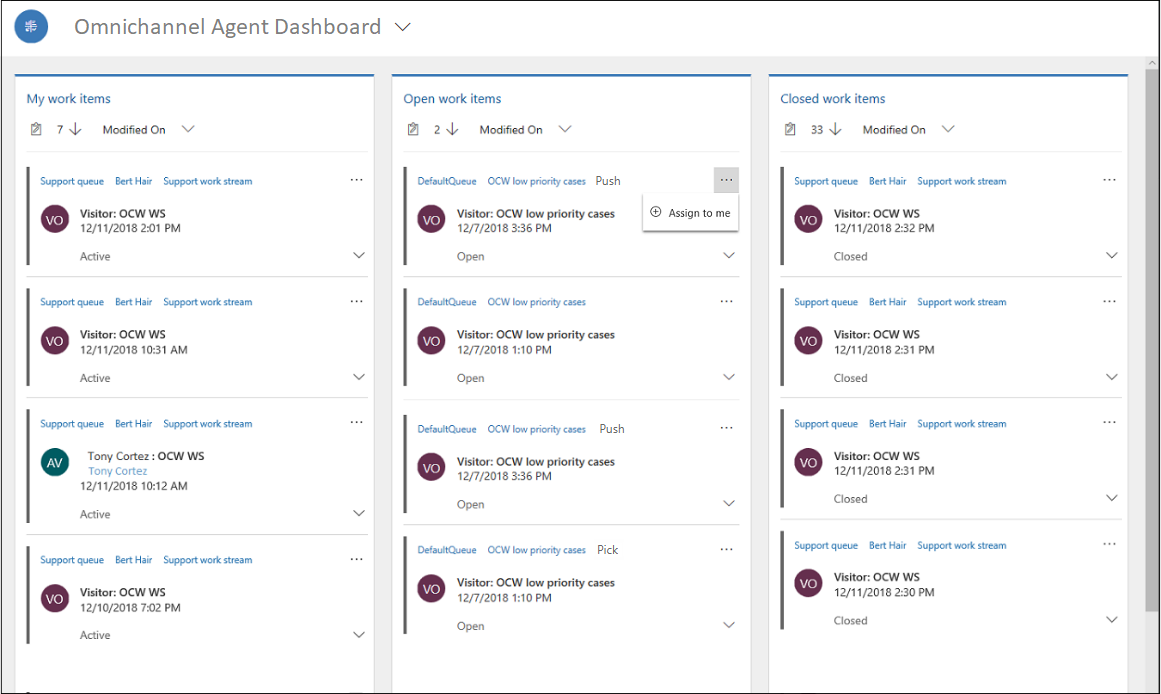
Mis elementos de trabajo
En la sección Mis elementos de trabajo, puede ver las conversaciones (elementos de trabajo) en las que trabaja activamente. Seleccione los puntos suspensivos y después seleccione la opción Abrir para abrir el elemento de trabajo en una sesión.
Elementos de trabajo abiertos
En la sección Elementos de trabajo abiertos, puede ver las conversaciones (elementos de trabajo) que están en un estado abierto de todas las colas en las que está agregado como miembro. Seleccione los puntos suspensivos y después seleccione la opción Asignarme a mí para asignarse el elemento de trabajo a sí mismo. Se inicia una sesión para la acción de selección. Cuando seleccione un objeto de trabajo, recibirá una notificación, y cuando la acepte se iniciará una sesión y se cargará la Conversación activa o la página del caso.
El elemento de trabajo que seleccione pasa de la sección Elementos de trabajo abiertos a la sección Mis elementos de trabajo. Si rechaza la solicitud, el elemento de trabajo permanecerá en la sección Elementos de trabajo abiertos.
Elementos de trabajo cerrados
En la sección Elementos de trabajo cerrados puede ver todas las conversaciones que ha cerrado en el mismo día. Para ver un elemento de trabajo cerrado, seleccione su botón de puntos suspensivos (...) y, a continuación, seleccione Abrir para ver los detalles.
Cuando abre un registro de la sección Elementos de trabajo cerrados, puede ver los atributos del registro de conversación cerrada. Esta acción no reabrirá ni reactivará la conversación.
Ordenar elementos de trabajo
En el panel, puede ordenar los elementos de trabajo por las siguientes categorías:
- Modificadas el
- Modo de distribución de trabajo (solo para elementos de trabajo abiertos)
- Customer
- Secuencia de trabajo
- Creadas el
- Recuento de transferencias
Ver múltiples conversaciones al mismo tiempo
Puede tener varias conversaciones abiertas en varios navegadores y verlas en una pantalla dividida. Ver varias conversaciones una al lado de la otra mejora su capacidad para atender las solicitudes de los clientes sin la necesidad de cambiar entre sesiones.
Por ejemplo, cuando selecciona un elemento de trabajo activo o supervisa una conversación, se abre en el mismo navegador. Los otros navegadores permanecen como están.
Cuando hay varios navegadores abiertos, verá una solicitud de conversación entrante en todos los navegadores. Sin embargo, el navegador en el que seleccione Aceptar es el navegador que carga esa conversación. Todos los demás navegadores permanecen como están y se descartan las notificaciones entrantes.
Por ejemplo, para las llamadas entrantes, la conversación se acepta solo en un navegador y la notificación se descarta en otros navegadores. Si desea unirse a la conversación en otro navegador, debe cerrar la sesión en el navegador actual y abrir la conversación en el otro navegador.
Nota
- Asegúrese de cerrar las sesiones de chat persistentes en todas las ventanas donde tenga abierto el mismo chat. De lo contrario, otras ventanas aún te permitirán enviar mensajes incluso después de haber seleccionado Finalizar para finalizar el chat en una ventana de chat.
- Al aceptar una conversación de voz, desde diferentes pestañas o ventanas, su capacidad puede verse afectada. Para unirse a una conversación de voz en un nuevo navegador, debe cerrar la sesión en el navegador actual y abrirla en un nuevo navegador.
Consulte también
Creación de un registro
Introducción a la interfaz de agente
Ver panel de comunicación